شاشتك المكسورة ليست نهاية العالم: خمسة أسرار لاستعادة ملفاتك على هواتف !
مقدمة:
هناك خمس طرق عملية لاستعادة البيانات من هاتف Android ذي الشاشة المكسورة. اعتمادًا على الحالة الحالية لجهاز Android الخاص بك، يختلف الخيار الأنسب لك. تابع القراءة للحصول على مزيد من التفاصيل وتطبيق أحد الحلول لاستعادة بيانات Android المعطلة بسهولة.
يعد فقدان البيانات مشكلة خطيرة لجميع مستخدمي Android - ففقدان البيانات يعني خسارة الوقت والمال لاستعادة هذه البيانات. يمكن أن يحدث فقدان البيانات بسبب عوامل مختلفة مثل الحذف العرضي، أو هجوم الفيروسات، أو الضرر الجسدي، أو أخطاء التنسيق، ومن بينها الضرر الجسدي هو العامل الأكثر خطورة. قد تؤدي الأضرار المادية مثل الشاشات المتشققة والمكسورة والهواتف المتضررة بسبب المياه وغيرها من المواقف إلى عدم استجابة جهازك. كما أنه يسبب فقدان البيانات.
هل من الممكن استعادة بيانات Android المعطلة؟
هل من الممكن استعادة البيانات من هاتف Android الذي يحتوي على شاشة مكسورة؟ هذا يعتمد على. عادةً ما تكون البيانات المخزنة على بطاقة SD قابلة للاسترداد. ولكن إذا تم تخزينها في وحدة تخزين Android الداخلية، فقد يكون الوضع أكثر تعقيدًا بعض الشيء.
إذا كانت شاشة اللمس لا تعمل ولكن لا يزال بإمكانك رؤية الشاشة، فيمكنك المحاولة. بينما إذا كان جهاز Android الخاص بك يحتوي على شاشة سوداء وأصبح غير مستجيب، فهناك فرصة ضئيلة بالنسبة لك لاسترداد البيانات.
وفقًا للمواقف المختلفة التي قد تواجهها، هناك العديد من الحلول التي يمكنك من خلالها استرداد البيانات من هاتف Android ذي الشاشة المكسورة.
الطريقة الأولى:
استرداد البيانات من هاتف Android ذو الشاشة المكسورة باستخدام كابل USB OTG
إذا كان هاتف Android الخاص بك لا يزال يستجيب، ولكن شاشة اللمس لا تعمل. يمكنك استخدام كابل USB OTG لاستعادة البيانات من جهاز Android.
USB OTG (USB On-The-Go) هو أحد المواصفات التي تسمح لك بتوصيل هاتف Android بجهاز آخر، مثل الماوس. باستخدام كابل USB OTG، يمكنك توصيل هاتف Android الخاص بك الذي يحتوي على شاشة مكسورة بالماوس ثم استخدام الماوس للتحكم في جهاز Android الخاص بك.
ومن خلال القيام بذلك، ستتمكن من نقل ملفاتك لاسلكيًا إلى جهاز آخر إلى خدمة قائمة على السحابة.
لاستعادة البيانات من هاتف Android بشاشة مكسورة:
- الخطوة 1. استخدم كابل USB OTG لتوصيل هاتف Android والماوس.
- الخطوة 2. استخدم الماوس لفتح هاتف Android الخاص بك.
- الخطوة 3. انقل ملفات Android إلى جهاز آخر لاسلكيًا باستخدام تطبيقات نقل البيانات أو Bluetooth.
الطريقة الثانية.
استرداد البيانات من هاتف Android ذو الشاشة المكسورة باستخدام تصحيح أخطاء USB
هل سبق لك تمكين "تصحيح أخطاء USB" وتحديد خيار "السماح دائمًا من هذا الكمبيوتر" على جهاز Android الخاص بك؟ إذا كان لديك، فيمكنك بسهولة إجراء استعادة بيانات Android المعطلة عبر كابل USB.
من خلال تمكين تصحيح أخطاء USB على جهاز Android الخاص بك، يمكنك توصيل هاتفك بالكمبيوتر والوصول إلى مساحة تخزين الجهاز، دون فتح قفل الجهاز أو ترخيص الكمبيوتر.
لذلك، مع تشغيل تصحيح أخطاء USB، هناك خياران لك لاستعادة البيانات من هاتف Android ذو الشاشة المكسورة.
الخيار 1. انسخ الملفات من وحدة تخزين Android الداخلية إلى الكمبيوتر عبر File Explorer
نظرًا لأنه يمكنك الآن الوصول إلى وحدة التخزين الداخلية لنظام Android، فيمكنك نسخ الملفات يدويًا من جهاز Android إلى جهاز الكمبيوتر الخاص بك، مثل الصور ومقاطع الفيديو والموسيقى والمزيد. ومع ذلك، قد تصبح بعض أنواع المحتوى، مثل جهات الاتصال والرسائل النصية، غير قابلة للقراءة بعد النسخ واللصق. إذا كنت تريد جعل هذه الملفات قابلة للقراءة، فانتقل إلى الخيار 2 بدلاً من ذلك.
لاستعادة البيانات من هاتف Android بشاشة مكسورة:
- الخطوة 1. قم بتوصيل هاتفك بالكمبيوتر الذي قمت بترخيصه أثناء تمكين تصحيح أخطاء USB.
- الخطوة 2. انتقل إلى "هذا الكمبيوتر" > [اسم جهازك] > "وحدة التخزين الداخلية المشتركة".
- الخطوة 3. ابحث عن المجلد الذي يحفظ المحتوى الذي تريد استعادته على جهاز الكمبيوتر الخاص بك وانسخه.
الخيار 2. استرداد بيانات Android إلى الكمبيوتر باستخدام برنامج استعادة بيانات Android
يعد برنامج EaseUS لاستعادة بيانات Android أيضًا خيارًا لك لاسترداد بياناتك القيمة. على عكس استخدام File Explorer الذي يمكنه فقط استرداد ملفات الوسائط المتعددة والمستندات، تتمتع هذه الأداة القوية بالقدرة على استرداد أكثر من 20 من البيانات المحذوفة أو المفقودة بما في ذلك الصور ومقاطع الفيديو والملفات الصوتية والرسائل وجهات الاتصال وسجلات المكالمات والمستندات المحذوفة من جهاز Android. وهو يدعم معظم هواتف Android مثل Samsung وLG وHTC وHuawei وSony وZTE وما إلى ذلك. ومن المفيد:
- استعادة البيانات المفقودة بسبب الحذف العرضي
- استرجع بيانات Android بعد هجوم الفيروسات، أو فشل الجهاز، أو التجذير...
- استرجع أنواعًا مختلفة من الملفات على Android
- لاستعادة البيانات من هاتف Android بشاشة مكسورة:
قبل البدء، تأكد من عمل روت لجهازك. وإلا فإن هذه الأداة سوف تفشل في الوصول إلى هاتفك.
الخطوة 1. قم بتوصيل هاتف Android الخاص بك بالكمبيوتر
قم بتشغيل برنامج EaseUS لاستعادة بيانات Android وقم بتوصيل هاتف Android الخاص بك بالكمبيوتر باستخدام كابل USB. ثم انقر فوق الزر "ابدأ" حتى يتعرف البرنامج على جهازك ويتصل به.
تحميل برنامج الاستعادة من ميديافير
 |
| ثلاث طرق لسحب الملفات من الهاتف المكسورة شاشته Android 2023 |
الخطوة 2. افحص هاتف Android الخاص بك للعثور على الملفات المفقودة
بعد توصيل هاتف Android الخاص بك، سيقوم البرنامج بفحص الجهاز بسرعة للعثور على جميع البيانات الموجودة والمفقودة. يمكنك بسهولة العثور على الملفات المفقودة التي تريدها عن طريق اختيار أنواع الملفات الصحيحة.
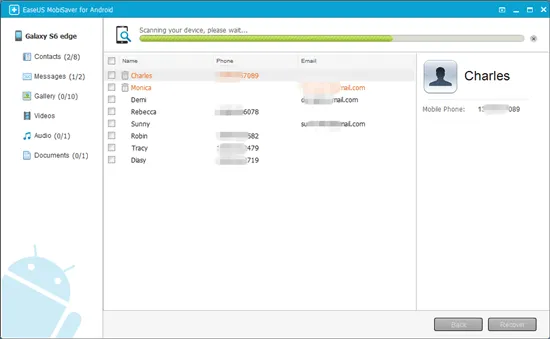 |
| ثلاث طرق لسحب الملفات من الهاتف المكسورة شاشته Android 2023 |
الخطوة 3. معاينة البيانات واستعادتها من هاتف Android
قم بمعاينة جميع الملفات القابلة للاسترداد واحدًا تلو الآخر، ثم يمكنك تحديد الملفات التي تريدها بسرعة. خيار "عرض العناصر المحذوفة فقط" لسرد الملفات المحذوفة فقط. وأخيرًا، يمكنك النقر فوق الزر "استرداد" لاستعادة الملفات المحددة مرة واحدة.
الطريقة الثالثة. استرداد البيانات من هاتف Android بشاشة مكسورة دون تصحيح أخطاء USB
إذا لم يكن هناك تصحيح أخطاء USB متاحًا، فلا يزال لديك فرص لاستعادة البيانات من هاتف Android ذي الشاشة المكسورة عبر Google Drive وبطاقة الذاكرة SD. الأول مخصص للمستخدمين الذين لا تزال شاشتهم تعمل، والأخير مخصص للمستخدمين الذين تعطلت شاشة أجهزتهم تمامًا.
الخيار 1. استخدم Google Drive
إذا سبق لك أن قمت بعمل نسخة احتياطية لجهاز Android الخاص بك على Google Drive، فيمكنك استعادته بسهولة من Google Drive باتباع الخطوات الموضحة أدناه.
- الخطوة 1 . انتقل إلى قائمة الإعدادات بجهازك.
- الخطوة 2 . اختر خيار "النسخ الاحتياطي وإعادة التعيين".
- الخطوة 3 . حدد "النسخ الاحتياطي لبياناتي".
- الخطوة 4. ارجع إلى خيار "النسخ الاحتياطي وإعادة الضبط" للتأكد من أن حسابك في Google متصل بحساب النسخ الاحتياطي الخاص بك.
- الخطوة 5 . بعد ذلك، يمكنك تسجيل الدخول إلى حساب Google الخاص بك على جهاز Android جديد أو تم إصلاحه والانتقال إلى "النسخ الاحتياطي والاستعادة" > اضغط على "الاستعادة التلقائية" لاستعادة البيانات المفقودة إلى الجهاز الجديد.
الخيار 2. استخدم بطاقة الذاكرة SD
إذا كنت معتادًا على تخزين بياناتك في بطاقة الذاكرة SD الخاصة بك، فيمكنك استعادة البيانات المفقودة من SD دون تصحيح أخطاء USB. علاوة على ذلك، يمكن أيضًا تطبيق هذه الطريقة لاستعادة البيانات من هاتف Android مقفل وشاشته مكسورة. فيما يلي خطوات القيام بذلك.
- الخطوة 1 . أدخل بطاقة الذاكرة SD في جهاز Android الجديد.
- الخطوة 2 . افتح مدير الملفات وانتقل إلى مجلد بطاقة SD.
- الخطوة 3 . حدد البيانات التي تريد استردادها وانقر فوق علامة التبويب "نسخ".
- الخطوة 4 . توجه إلى مجلد التخزين الداخلي وانقر على "لصق" أو "نسخ هنا". ومن الجدير بالذكر أنك ستحتاج إلى التأكد من أن لديك مساحة تخزين داخلية كافية على جهازك.
الختمة:
تحتوي هواتفنا على الكثير من البيانات الحساسة. أفضل طريقة لتأمين جميع البيانات المخزنة في هاتفنا الذكي هي عمل نسخة احتياطية منها ، وهو أمر مناسب لك لاستعادة البيانات المحذوفة أو المفقودة. ولكن إذا قمت عن طريق الخطأ بحذف بعض البيانات المهمة على جهازك، فلا تقلق، فيمكنك استخدام الحلول المدرجة في هذا الدليل لاستعادتها بسهولة. إذا لم ينجح أي من الحلول المذكورة أعلاه، فإن النصيحة الأخيرة لك هي طلب المساعدة من خدمة استعادة البيانات اليدوية.

